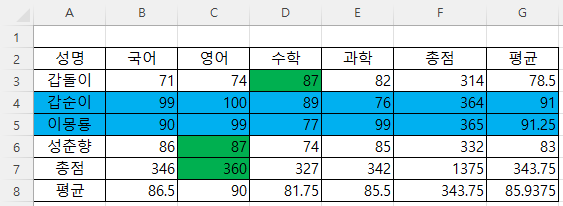⑥ 수식을 사용하여 서식을 지정할 셀 결정 같은 줄, 성명 별로 최댓값 찾아서 서식 적용하기 ㉮ 마우스로 B3셀부터 E7셀까지 끌어 사각형 모양의 범위를 잡습니다. 그리고, 조건부 서식 - 새 규칙을 누른 후 '수식을 사용하여 서식을 지정할 셀 결정'을 클릭합니다. ㉯ 수식 입력 줄에 =b3=max($b3:$e3) 이라고 입력합니다. b3는 범위 내 첫 번째 셀이며, 그다음 max는 최댓값을 구해주는 함수로서, 인수가 $b3:$e3라고 되어 있으므로 첫 번째 줄에서 최댓값을 구해줍니다. 여기서 $b3는 $b3라고 입력해도 되고, b3라고 입력한 다음 F4키를 3번 눌러도 됩니다. 그리고, 첫 번째 =은 수식 입력 시 사용하는 기호이며, 두 번째 =은 같은지 비교하는 비교 연산자입니다. 따라서, 이 수식은..